FenixLocker vírus eltávolítása ((frissítve: 2016. dec)) - Visszafejtési lépések is
Eltávolítási Útmutató - FenixLocker vírus
Mi az, hogy FenixLocker ransomware vírus?
A FenixLocker ransomware vírus működése
A FenixLocker vírus, más néven [email protected] ransomware egy újabb titkosítóvírus, amely egyre nagyobb lendülettel terjed. Az elavult szoftverek biztonsági réseit és a vírusirtó szoftver hiányát kihasználva feltűnés nélkül a rendszerbe juthat. Ha a Fenix Locker a rendszerbe jut, aktiválódás után hozzálát a fájlok titkosításához az AES algoritmus segítségével, megnyithatatlanná és használhatatlanná téve az adatokat. Kiterjesztésüket pedig a [email protected]!! sorra módosítja. A titkosításhoz akár néhány órára is szüksége lehet. Ezt követően üzenetet hagy a rendszer Asztalán. Az üzenet neve Help to decrypt.txt vagy valamilyen oknál fogva CryptoLocker.txt. A hírhedt CryptoLocker nevét tarán arra használja, hogy megrémítse és összezavarja az áldozatokat. Talán abban reménykednek, hogy nem a megfelelő vírus eltávolítási lépéseit fogják keresni. Az üzenetben a következő áll:
All of your files are encrypted, to decrypt them write me to [email protected]
Your key: [Az áldozat azonosítója]
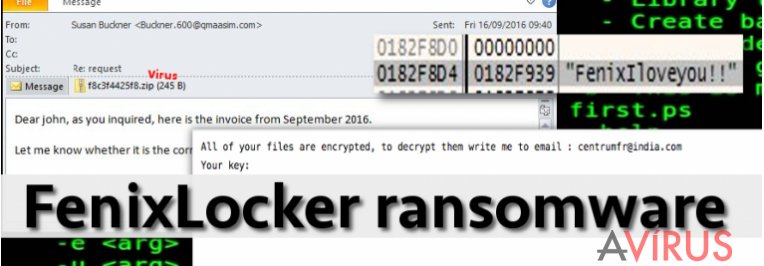
Azt persze már tudjuk, hogy mi történik, ha az áldozat üzenetet küld a megadott e-mail címre: a támadók váltságdíjat követelnek Bitcoin valuta és Tor böngésző használatával. Kérjük, ne nyúljon pénztárcájáért, nem szabad kifizetnie a váltságdíjat. Ezzel nemcsak támogatná a víruskészítőket, de ezt teljesen feleslegesen is tenné, mert már elérhető ingyenes FenixLocker-visszafejtő. Ezzel minden titkosított fájlt visszaállíthat. A szoftver használata előtt nagyon fontos, hogy távolítsa el a vírust egy megfelelő antimalware szoftverrel. A FenixLocker eltávolítható például a következővel: FortectIntego. Nem javasoljuk a FenixLocker kézi eltávolítását, komolyabb számítógépes jártasság szükséges ahhoz, hogy a vírus minden elemét megfelelően törölhesse. Ha nem tapasztalt ilyen téren, inkább használjon automatikusan működő víruseltávolító szoftvert.
Hogyan juthatott a vírus a rendszerbe?
A FenixLocker ransomware biztonságosnak tűnő fájlok formájában terjed, azaz trójai vírust használ. Fertőző e-mailek csatolmányai között és Java frissítésnek álcázott programok mögött is rejtőzhet. A támadók mostanra akár megbízható weboldalakat is megfertőzhetnek vírusokat terjesztő hirdetésekkel, és exploit kitek segítségével kihasználhatják a telepített szoftverek sebezhetőségeit. Csak egy hatékony biztonsági szoftverrel, valamint a gyanús weboldalak, csatolmányok és hirdetések elkerülésével akadályozhatja meg a kártékony programok bejutását. Tanácsos emellett engedélyezni a programok automatikus frissítését is, így számítógépe védettebb lehet a sebezhetőségeket kihasználó támadásokkal szemben.
Hogyan távolítható el a FenixLocker vírus a fertőzött számítógépről?
Azonnal hozzá kell látnia a FenixLocker eltávolításához, ha nem szeretné, hogy még több fájlt pusztítson el. Csak a rendszer teljes megtisztítása után használja a FenixLocker visszafejtőt! Ha még nem kezdte el a FenixLocker eltávolítását, a következő lépésekből megtudhatja, hogyan indíthat keresést egy megfelelő antimalware szoftverrel, és hogyan távolíthatja el vele a vírust.
Manuális Eltávolítási Útmutató - FenixLocker vírus
FenixLocker eltávolítása ezzel: Safe Mode with Networking
-
Lépés 1: Indítsa a számítógépet Safe Mode with Networking módban
Windows 7 / Vista / XP- Kattintson a következőre: Start → Shutdown → Restart → OK.
- Mikor a számítógép bekapcsol, kezdje nyomkodni az F8 billentyűt, amíg meg nem jelenik a Advanced Boot Options ablak.
-
Válassza a listáról a következőt: Safe Mode with Networking

Windows 10 / Windows 8- Nyomja meg a Power gombot a Windows bejelentkezési képernyőn. Most tartsa nyomva a billentyűzet Shift gombját, majd kattintson a Restart lehetőségre..
- Most a következőkre kattintson: Troubleshoot → Advanced options → Startup Settings, végül pedig ezt nyomja meg: Restart.
-
Miután a számítógép beindult, válassza a Startup Settings ablakban a következőt: Enable Safe Mode with Networking

-
Lépés 2: FenixLocker törlés
Jelentkezzen be a fertőzött fiókba és indítson egy böngészőt. Töltsön le egy megbízható antispyware programot, például: FortectIntego. Telepítse, frissítse, majd futtasson vele teljes rendszervizsgálatot és távolítson el minden rosszindulatú fájlt, amely a ransomware-hez tartozik, majd fejezze be a behatoló (FenixLocker) eltávolítását.
Próbálkozzon másik módszerrel, ha a ransomware blokkolja a következőt: Safe Mode with Networking
FenixLocker eltávolítása ezzel: System Restore
-
Lépés 1: Indítsa a számítógépet Safe Mode with Command Prompt módban
Windows 7 / Vista / XP- Kattintson a következőre: Start → Shutdown → Restart → OK.
- Mikor a számítógép bekapcsol, kezdje nyomkodni az F8 billentyűt, amíg meg nem jelenik a Advanced Boot Options ablak.
-
Válassza a listáról a következőt: Command Prompt

Windows 10 / Windows 8- Nyomja meg a Power gombot a Windows bejelentkezési képernyőn. Most tartsa nyomva a billentyűzet Shift gombját, majd kattintson a Restart lehetőségre..
- Most a következőkre kattintson: Troubleshoot → Advanced options → Startup Settings, végül pedig ezt nyomja meg: Restart.
-
Miután a számítógép beindult, válassza a Startup Settings ablakban a következőt: Enable Safe Mode with Command Prompt

-
Lépés 2: Állítsa vissza a rendszerfájlokat és -beállításokat
-
Miután megjelent a(z) Command Prompt ablak, írja be, hogy cd restore, majd kattintson arra, hogy Enter.

-
Most írja be, hogy rstrui.exe, majd kattintson ismét arra, hogy Enter..

-
Mikor megjelenik az új ablak, kattintson arra, hogy Next, majd válasszon egy Next fertőzést megelőző visszaállítási pontot.


-
A rendszervisszaállítás indításához kattintson arra, hogy Yes.

-
Miután megjelent a(z) Command Prompt ablak, írja be, hogy cd restore, majd kattintson arra, hogy Enter.
+1: Az adatok visszaállítása
A fenti útmutató a bejutott FenixLocker eltávolításában segít. A titkosított fájlok visszaállításához az avirus.hu biztonsági szakértőinek részletes útmutatóját érdemes követnie.Több módszerrel is megkísérelheti a bejutott FenixLocker által titkosított fájlok visszaállítását:
A FenixLocker visszafejtő használata
A titkosított fájlok visszaállításához először el kell távolítania a vírust a fenti lépések segítségével. Ezután töltse le a FenixLocker visszafejtőt, telepítse, majd húzzon rá egy titkosított fájlt. Ezután a szoftver megállapítja a többi fájlhoz is használható visszafejtési jelszót.
Fontos törődnie a crypto-ransomware vírusok elleni óvintézkedésekkel. Ha meg szeretné védeni számítógépét az olyan ransomware-ektől, mint a most tárgyalt FenixLocker, használjon megbízható antispyware programot, például: FortectIntego, SpyHunter 5Combo Cleaner vagy Malwarebytes









